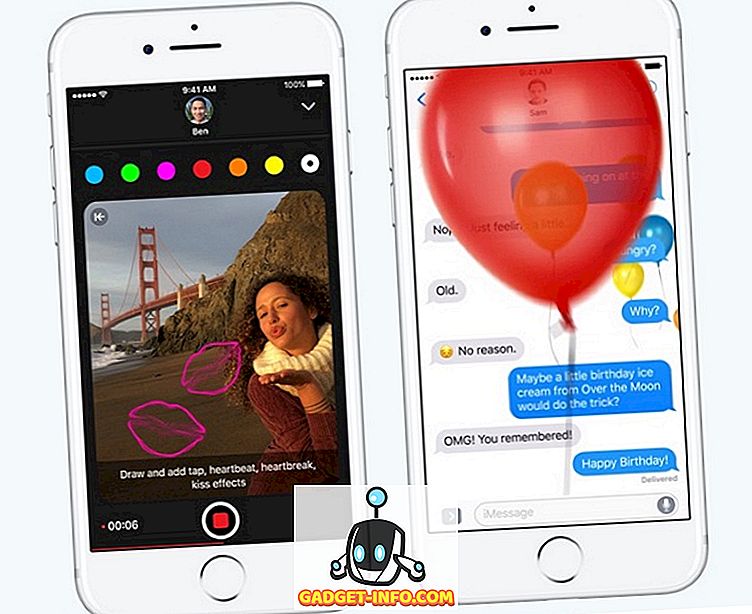Nie je popreté, že Asistent Google je v súčasnosti najlepší virtuálny asistent, či už na telefónoch, inteligentných reproduktoroch, inteligentných displejoch, inteligentných televízoroch alebo akomkoľvek inom zariadení. Milujem Alexu na mojej Amazon Echo Dot, avšak ďalší pomocníci vrátane Siriho, Bixbyho a ďalšieho nemajú ani šancu proti Asistentovi Google. V skutočnosti je to tak silné a všestranné, že väčšina z nás ho ani nepoužíva na plný potenciál. Zatiaľ čo väčšina z nás pozná obvyklé tipy, ako je získavanie prekladov, hranie hier, získanie informácií v okolí a ďalšie, existuje veľa skvelých tipov a trikov služby Google Assistant, ktoré sú pre väčšinu užívateľov veľmi nepríjemné. Chceme to zmeniť s týmto článkom a zatiaľ čo vám nie je možné povedať o všetkých tipoch a trikoch o službe Google Assistant, tu je 15 našich obľúbených, ktoré by ste si mali určite vyskúšať:
Poznámka: V tomto článku som použil príkazy "Ok Google" a "Hej Google", pretože oba môžu byť použité na vyvolanie asistenta Google.
Najlepšie triky asistenta Google, ktoré by ste mali skúsiť
1. Vyberte položku Voľby obľúbeného asistenta Google
Všetci vieme, že Asistent Google prichádza s ženským hlasom s americkým prízvukom. Ak sa vám však nepáči, môžete zmeniť hlas, pretože teraz Asistent Google podporuje viacero hlasov, ktoré zahŕňajú hlasy mužov i žien s rôznym akcentom. Dokonca aj keď nemáte problém s predvoleným hlasom, navrhol by som, aby ste sa pozreli na ostatné hlasy, pretože sú celkom dobré zvuky. Ak chcete zmeniť hlasový rozhovor asistenta Google, prejdite na položku Nastavenia -> Predvoľby -> Asistent hlasu a vyberte ten, ktorý nájdete najlepšie .

2. Získajte prehľad o svoj deň
Jedna z prvých vecí, ktorú robím predtým, než opustím domov pre prácu, je získať moje denné informácie od svojho asistenta Google. Nielen, že mi dáva užitočné informácie, ako je počasie a prevádzka, ale tiež mi dáva prehľad o všetkých úloh, ktoré mám na svojom tanieri na deň. To mi umožňuje začať svoj deň s dobrou predstavou o tom, ako sa to ukáže a môžem navrhnúť ten najlepší spôsob, ako to zvládnuť. Najlepšia časť je, že nemusíte nastavovať. Všetko, čo potrebujete povedať, je "Hej Google, Dobré ráno" a prenesie vám to relevantné informácie . Berte na vedomie, že musíte synchronizovať svoje udalosti s Kalendárom Google, ak chcete pristupovať k vašim udalostiam prostredníctvom asistenta Google.

3. Identifikujte skladby
Jednou z najčastejšie používaných funkcií nástroja Google Assistant je jeho schopnosť identifikovať skladby. Mám rád počúvanie skladieb a vždy, keď sa mi páči pieseň, ktorá sa mi páči, ale nerozpoznávam, poviem len "Ok Google, identifikuj túto skladbu" a za pár sekúnd identifikuje skladbu pre mňa. Najlepšia časť je, že každý príkaz je uložený chronologicky, môžem sa jednoducho vrátiť a pozrieť sa na skladby na konci dňa a vložiť ich do môjho zoznamu skladieb.

4. Vytvorte a sprístupnite zoznamy nákupov
Pomocník Google taktiež veľmi ľahko zapamätá vaše nákupné a potravinové predmety. Kedykoľvek chcete do nákupného zoznamu pridať položku alebo dokonca viacero položiek, požiadajte asistenta, aby to urobil pre vás. Skúste napríklad povedať: "Ok Google, pridajte vajcia, mlieko a chlieb do nákupného zoznamu a urobí to pre vás.

Kedykoľvek budete chcieť získať prístup k vášmu nákupnému zoznamu, stačí povedať: "Hej Google, ukáž mi môj nákupný zoznam" a bude to isté. Tento jednoduchý príkaz učinil môj život oveľa jednoduchším, než vám to nemôžem vysvetliť. Vyskúšajte to a stavím sa, že na svojom živote nikdy nezabudnete na inú nákupnú položku.
5. Odomknite telefón, spustite aplikácie a spravujte prepínače rýchleho nastavenia
Asistent Google vám môže tiež pomôcť pri ľahkom odblokovaní telefónu a spúšťaní aplikácií. Ak chcete nastaviť odomknutie telefónu pomocou hlasu, otvorte aplikácie Nastavenia a vyhľadajte funkciu Smart Lock. Tu v sekcii Hlasová zhoda alebo Dôveryhodný hlas zapnite možnosť Odomknúť hlasovou zhodou . Od nasledujúceho času môžete jednoducho povedať kúzlo slovo (Ok Google alebo Hej Google), a váš telefón bude odomknúť hneď. Berte na vedomie, že zatiaľ čo táto funkcia je vhodná, nie je tak bezpečná ako heslo alebo biometrické overovanie.

Okrem odblokovania smartfónu tiež aplikácia Google Assistant umožňuje používateľom spúšťať aplikácie a meniť ich rýchle prepínanie. Môžete povedať: "Hej Google, spustite Netflix" a spustí aplikáciu pre vás. V skutočnosti, ak prepájate svoj účet Netflix so službou Asistent Google, môžete ho priamo požiadať o prehrávanie relácií od spoločnosti Netflix. Môžete tiež ovládať rýchle nastavenie prepínať tým, že hovorí vec, ako je "Hej Google, vypnite WiFi", a to urobí pre vás.
6. Počúvajte svoje obľúbené podcasty
Jedným z najnovších doplnkov programu Google Assistant je jeho schopnosť prehrávať podcasty. Aj keď spoločnosť Google vydala samostatnú aplikáciu podcast, nikdy ju nepoužívam, pretože väčšinou používam svoj hlas na počúvanie svojich obľúbených podcastov. Môžem len povedať, "Hej Google, hrať Hardcore History podcast" a to urobí. Dobrá vec je, že Assistant si pamätá vaše posledné prehrávané miesto a pokračuje z presného miesta, kde ste skončili.

Môžem tiež preskočiť dopredu alebo dozadu iba pomocou môjho hlasu. Stačí povedať: "Hej Google, preskočte o 30 sekúnd dopredu" a urobí to. Mimochodom, pri počúvaní piesní môžete použiť rovnaký príkaz a vrátiť sa späť.
7. Získajte konverzie meny a jednotiek
Asistent Google je tiež veľmi užitočný, ak potrebujete vykonať ľubovoľný typ meny alebo konverzie jednotiek. Môžem len povedať veci ako "Hej Google, premeniť 56 dolárov na INR" a to urobí pre mňa. Berte na vedomie, že keď hovoríte doláre, automaticky používa americký dolár ako menu. Ak chcete konvertovať ďalšie meny v dolároch, ako sú kanadské alebo austrálske doláre, budete musieť spomenúť, že vo vašom príkaze.

Asistent Google je tiež odborníkom na vykonávanie konverzií jednotiek. Či chcete konvertovať Celsius na Fahrenheit alebo na libry na kilogramy, môžete to urobiť pomocou asistenta Google. Stačí použiť príkaz konvertovať. Napríklad, môžem povedať, "Hej Google, premeniť 5 libier na kilogramy" a získať požadovaný výsledok.
8. Značne používajte objektív Google
Asistent Google je vybavený vstavanou podporou pre objektív Google. Objektív Google sa nachádza v spodnej časti stránky asistenta Google a môžete použiť niekoľko úžasných vecí. Pomocou objektívu Google môžete kopírovať text, vyhľadávať podobné produkty na webe, identifikovať rôzne rastliny a zvieratá, objavovať knihy a médiá, skenovacie kódy a ďalšie. Mojou najobľúbenejšou záležitosťou v spolupráci s Asistentom Google je extrahovať a kopírovať text. Je to naozaj užitočné, keď potrebujem otvoriť URL na mojom telefóne, ktorý mi niekto zobrazuje na vlastnom zariadení. Práve som spustil objektív Google, zaostril na odkaz, poklepal naň a kopíroval. Potom môžem jednoducho klepnúť na odkaz a otvoriť ho v mojom prehliadači. Je to naozaj pomerne užitočné.

9. Použite pripomienky založené na umiestnení
Ak ste niekto, kto vždy zabudne na úlohy, mali by ste používať pripomienky založené na polohe, keď sa naozaj hodia. Používam pripomienky na základe polohy pre skoro všetko, čo potrebujem okamžite urobiť, keď sa dostanem na niekde inde. Napríklad, hovorím: "Hej Google, pripomenúť mi zapnúť motor Keď sa dostanem domov" . Teraz, keď sa dostanem domov, Asistent mi pripomenie, čo mám robiť. To je veľmi šikovný tip a príde vhod.
10. Zostaňte na vrchole športu
Asistent Google je taktiež skvelý na to, aby ste v stálych turnajoch sledovali živé skóre alebo poradie vášho obľúbeného tímu . Môžete klásť otázky ako,
- "Hej Google, dajte mi hodnotenie EPL."
- "Hej Google, koľko gólov Manchester City skóroval v poslednom zápase?"
- "Hej Google, kedy bude hrať Everton?"
- "Hej Google, ktorý hrá dnes v EPL"

Samozrejme, môžete zmeniť liga a názov tímu, aby ste poznali skóre o svojich obľúbených športoch a tímoch.
11. Ovládajte zariadenia Chromecast, Android TV a inteligentné domáce zariadenia
Asistent Google vám môže pomôcť aj pri ovládaní zariadenia Chromecast, Android TV alebo inteligentných domácich zariadení len svojím hlasom. Niektoré príkazy, ktoré môžete použiť,
- "Hej Google, vypnite svetlo na verande."
- "Hej Google, hrajte obleky na Netflixe."
- "Hej Google, playGadget-Info.comon YouTube."
V poslednej dobe som si kúpil domovský mini Google a používal ho na ovládanie televízie, odovzdávanie videí na svojom televízore a ovládanie inteligentných prepínačov v okolí môjho domova bolo blaho.
12. Nastavte rutiny na automatizáciu úloh
Rutiny sú dokonalým spôsobom automatizácie vašich úloh pomocou asistenta Google. Napríklad, keď sa dostanem domov z kancelárie, robím pár vecí. Najprv zapnem WiFi na svojom telefóne a vypnem mobilné dáta. Potom zapnem svetlá spálne a zapnul som motor. Nakoniec sa zapneme, aby som mohol mať pekný kúpeľ. Teraz môžem robiť všetky tieto veci manuálne alebo môžem použiť funkciu Rutiny v nástroji Asistent Google, aby som automatizoval všetky tieto úlohy. Rutinky mi v podstate umožňujú vykonávať reťazec akcií iba s jedným príkazom .

Ak chcete začať, otvorte stránku Nastavenia v Pomocníkovi Google a prejdite nadol a nájdite Rutiny. Keď klepnete na ňu, uvidíte, že existuje niekoľko predtým vytvorených rutín, ktoré si môžete prispôsobiť. Napríklad som priradil všetky vyššie uvedené akcie do rutiny "Som doma". Podobne môžete upraviť rutiny tak, aby zodpovedali vašim vlastným činnostiam . Môžete dokonca vytvoriť vlastné rutiny kliknutím na tlačidlo plus, ak chcete. Akonáhle si to zvyk, pomocou Rutines vám ušetrí tú dobu.
13. Použite viacero jazykov na rozprávanie s asistentom Google
Jedným z najnovších prídavkov programu Google Assistant je schopnosť porozumieť viacerým jazykom súčasne . Táto funkcia je užitočná pre dvojjazyčné rodiny, pretože môžu používať oba svoje jazyky, aby mohli položiť otázky. Samozrejme, aby táto funkcia fungovala, váš jazyk musí byť v zozname podporovaných jazykov. Podporovaný jazyk v súčasnosti zahŕňa nemčinu, francúzštinu, taliančinu, španielčinu a ďalšie.

Ak chcete povoliť túto funkciu, otvorte Nastavenia asistenta Google a potom klepnite na Predvoľby. Tu klepnite na "Asistent jazykov" a potom pridajte druhý jazyk podľa vlastného výberu. Upozorňujeme, že môžete vybrať iba dva jazyky naraz.
14. Získajte dobré správy od asistenta Google
Ak ste unavený počuť zlé správy zo všetkých spravodajských zdrojov a chcete mať nejaký úľavu vo vašom živote, Asistent Google má pre vás to pravé. Len pár mesiacov späť, Google uvoľnil novú funkciu pre svojho asistenta, ktorý umožňuje používateľom zhrnúť povznášajúce novinové správy z celého sveta. Podľa Google sa príbehy sústreďujú na ľudí, ktorí riešia problémy pre svoju komunitu a celý svet. Ak chcete počúvať tieto príbehy, povedzte: "Hej Google, povedzte mi niečo dobré" a povie vám najlepšie veci, ktoré sa dejú vo svete. Upozorňujeme, že táto funkcia je oblasť zamknutá a stále nie je k dispozícii v krajinách, ako je India.
15. Použite kartu Explore (prehľad)
Ak sa tešíte na tieto tipy a triky pre asistenta Google a chcete si sami vyhľadať niekoľko tipov, navštívte kartu Prehliadka. Karta Prehliadka je dostupná kliknutím na ikonu umiestnenú v pravom hornom rohu stránky asistenta . Tu nájdete zoznam populárnych a nových príkazov, ktoré môžete použiť na využívanie ďalších funkcií pomocníka Google. Väčšina tipov a trikov, ktoré som tu spomenula, som objavil pomocou karty Explore. Je to celkom užitočné a mali by ste zvyknúť ho navštíviť raz za čas.

POZRI TIEŽ: 14 cool triky Google Maps, ktoré by ste mali vedieť
Využite čo najlepšie z vášho asistenta Google tieto triky
Väčšinu z týchto tipov a trikov som použil denne. Mám obzvlášť rád funkciu identifikácie piesne spolu s funkciou Rutiny. Skontrolujte zoznam a dajte nám vedieť, aké sú vaše obľúbené tipy a triky služby Google Assistant zo zoznamu. Ak ste tiež objavili nejaké nové tipy, zdieľajte ich písaním v sekcii komentárov nižšie.